win10软件安装提示关闭 如何关闭Win10系统安装软件时的弹窗通知
更新时间:2023-09-07 14:03:10作者:xiaoliu
win10软件安装提示关闭,Win10系统作为当前最为普遍使用的操作系统之一,其强大的功能和广泛的应用范围备受用户青睐,许多用户在安装软件时都会遇到繁琐的弹窗通知,这些通知不仅会打断我们的操作,还会延长软件的安装时间。了解如何关闭Win10系统安装软件时的弹窗通知成为很多用户关心的问题。在本文中我们将介绍一些简便的方法,帮助大家解决这一困扰。无论是对于工作还是娱乐,关闭弹窗通知将为我们提供更为顺畅和高效的使用体验。
步骤如下:
1.鼠标移动到此电脑上,点击鼠标右键。选择属性。
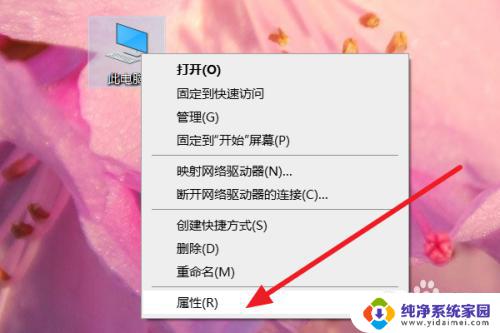
2.然后选择安全与维护。
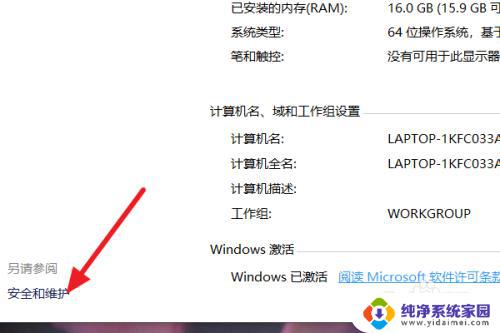
3.点击更改用户账户控制设置。
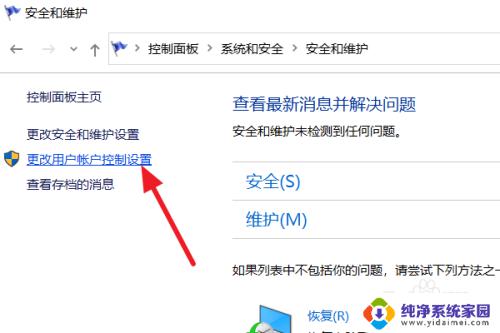
4.将始终通知更改成从不通知。
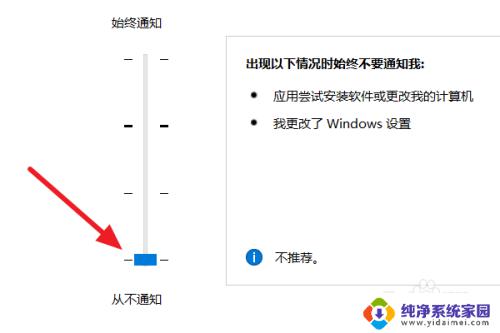
5.最后点击确定即可。
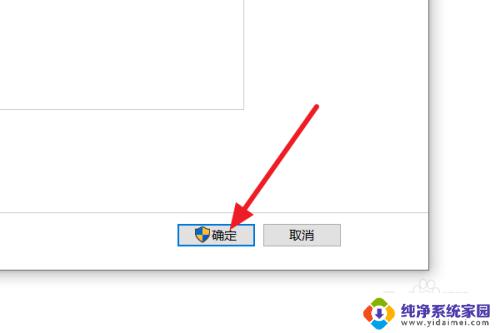
以上就是关闭win10软件安装提示的全部内容,如果你也遇到了同样的问题,请参照小编的方法进行处理,希望这能对你有所帮助。
win10软件安装提示关闭 如何关闭Win10系统安装软件时的弹窗通知相关教程
- win10怎么安装软件就通知 Win10系统如何关闭安装软件时的弹窗通知
- 频繁安装应用提示怎么关闭 Win10系统关闭安装软件时的弹窗通知步骤
- win10系统自己安装程序怎么解决 Win10自动安装软件关闭方法
- win10系统禁止安装任何软件 如何设置Win10禁止安装软件
- win11如何查看软件安装位置 怎么知道电脑上软件的安装路径
- win10系统策略安装软件需要密码 如何在WIN10安装软件时输入正确的密码
- win10系统安装后无法安装软件怎么解决 Win10系统安装软件被阻止权限问题怎么解决
- win系统安装软件 win10怎么安装软件教程
- win11安装软件出现windowdialog win11安装软件错误提示的解决方案
- 如何在电脑安装软件 Win10安装软件的步骤
- win10怎么制作pe启动盘 如何制作win10PE启动盘
- win2012设置虚拟机 VMware虚拟机装系统教程
- win7安装系统后安装软件乱码蓝屏 win7系统安装软件中文乱码怎么办
- hp打印机扫描怎么安装 惠普打印机怎么连接电脑安装扫描软件
- 如何将win10安装win7 Win10下如何安装Win7双系统步骤
- 电脑上安装打印机驱动怎么安装 打印机驱动程序安装步骤